Come migliorare la qualità dei video su Facebook [Guida definitiva]
Facebook è una delle piattaforme di social media più utilizzate al mondo. Ad oggi ha un totale di 2.630.000.000 di utenti. Indubbiamente, ha raggiunto più utenti in quanto ha fornito un servizio migliore. Facebook è comunemente utilizzato per condividere e caricare contenuti come immagini e video. Se scorri l'applicazione utilizzando il tuo account, vedrai molti momenti catturati dai tuoi amici e dai tuoi follower. Pertanto, consente agli utenti di reagire come, cuore, commenti e condivisione in merito al post.
Hai mai pensato al motivo per cui gli utenti ottengono migliaia di Mi piace quando pubblicano contenuti video? Per rispondere alla tua domanda, hanno una migliore qualità video che offre una migliore esperienza visiva. La qualità video gioca un ruolo significativo nell'avere un output video di migliore qualità. Con ciò, devi assicurarti di caricare un video di migliore qualità. Questo post fornirà dettagli su come caricare video di alta qualità su Facebook. Inoltre, fornirà un'applicazione di potenziamento video che puoi utilizzare per migliorare la qualità del video. Continua a leggere per saperne di più su queste informazioni.

CONTENUTO DELLA PAGINA
Parte 1. Come migliorare la qualità video per Facebook
1. Il modo migliore per sfocare i video con Vidmore Video Converter
VidHex Video Enhancer è un programma di editing video con modelli di intelligenza artificiale e funzioni di editing integrate. Può rimuovere la sfocatura, il rumore, l'upscaling, la colorazione, convertire SDR in HDR, ecc. dai tuoi filmati di bassa qualità. Puoi contare su questo se cerchi il miglior programma per rimuovere la sfocatura da un video. Il suo modello di intelligenza artificiale può aumentare in modo intelligente la risoluzione video, ottimizzare luminosità e contrasto, rimuovere il rumore video e ridurre il tremolio del video in pochi clic. Sei pronto a imparare come rendere un video più nitido usando questo programma? Se sì, affidati alla guida didattica presentata.
Passaggio 1. Scarica e installa VidHex Video Enhancer
Per avere accesso completo, scarica e installa il programma sul tuo desktop, sia che tu stia utilizzando un Mac o Windows. Dopo l'installazione, avvia il programma per iniziare a sfocare i tuoi video.
Passaggio 2. Importare filmati sfocati
Una volta aperto il programma, accedi all'area di importazione e, nella cartella visualizzata, cerca il filmato sfocato. Cliccaci sopra per aggiungerlo.
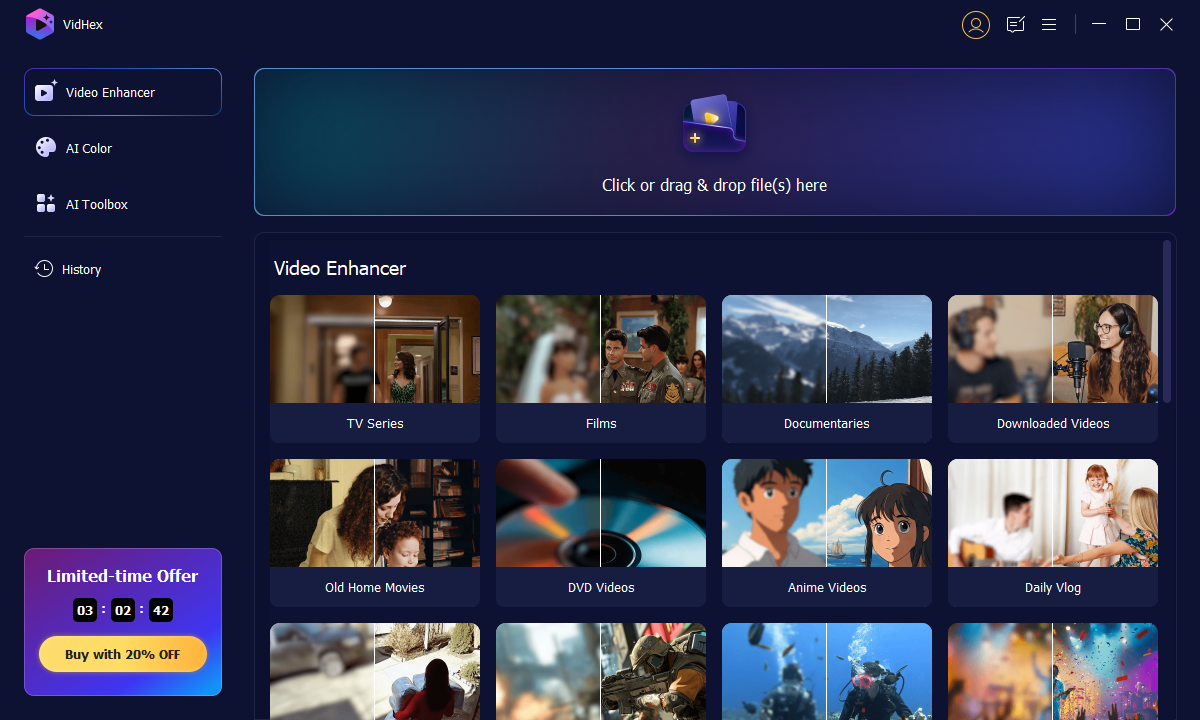
Passaggio 3. Scegli un modello di intelligenza artificiale
Apparirà una nuova finestra sullo schermo in cui vengono presentati i seguenti modelli di intelligenza artificiale per migliorare la qualità video. Per la sfocatura video, possiamo selezionare il modello di miglioramento generale sulla destra. Il pulsante Anteprima può aiutarti a verificare l'effetto sfocatura. Se sei soddisfatto, puoi cliccare sul pulsante Esporta tutto per inviare il risultato.
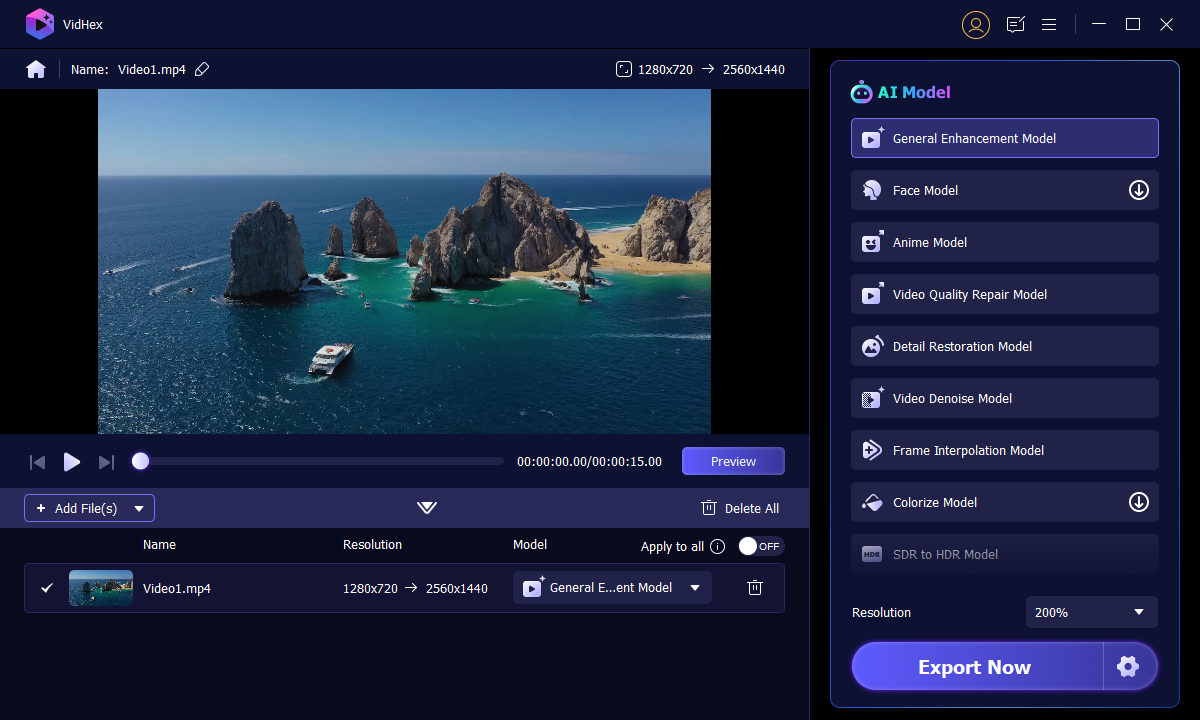
2. Videoshop
VideoShop è un'applicazione mobile multipiattaforma in grado di migliorare il tuo video. Ha opzioni di modifica come ritaglio, applicazione di musica ed effetti sonori e movimento lento e veloce. Questo potenziatore video ti consente di modificare effetti di base come luminosità, contrasto, temperatura, saturazione, ecc. Inoltre, puoi migliorare la qualità del video scegliendo una risoluzione più alta dal processo di esportazione. Procedi alla guida didattica qui sotto per sapere come migliorare la qualità video utilizzando questa applicazione.
Passo 1. Prima di tutto, scarica e installa l'applicazione sul tuo dispositivo mobile. Al termine del processo di installazione, avvia l'applicazione per iniziare.
Passo 2. Sullo schermo, premi il Importa clip pulsante per aggiungere il video di cui vuoi migliorare la qualità. Successivamente, premi il pulsante Regola display per modificare la luminosità, il contrasto, la saturazione e altro del video.
Passaggio 3. Una volta sistemato, colpisci il Tic tac, che ti porta alle opzioni di salvataggio. Successivamente, individua la sezione Risoluzione e scegli una risoluzione più alta da incorporare nel tuo video. Una volta terminato, procedi con il salvataggio della qualità video migliorata. Successivamente, puoi caricarlo sul tuo account Facebook e condividerlo con i tuoi amici e follower.
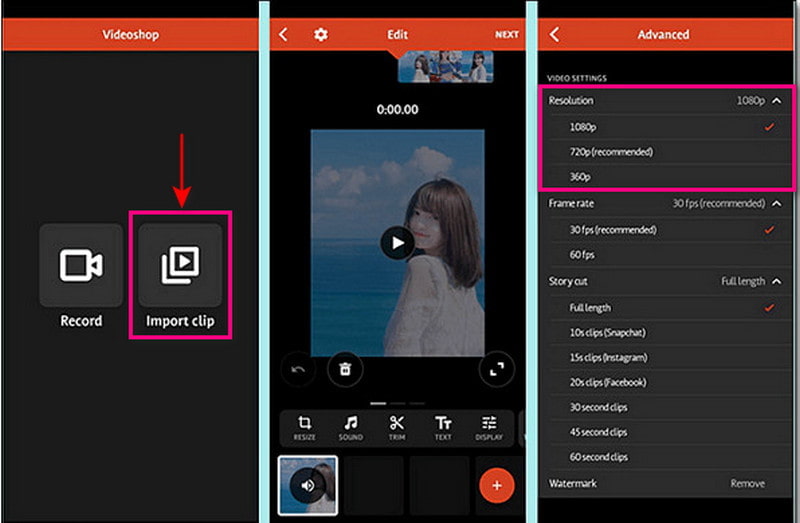
Parte 2. Suggerimenti per l'utilizzo di Facebook
Questa parte fornirà suggerimenti su come pubblicare un video di alta qualità su Facebook. Modificando un'impostazione, puoi iniziare a caricare video in output ad alta definizione. Di seguito sono riportate le linee guida su come caricare un video di migliore qualità.
Passo 1. Apri il tuo account Facebook e vai al Menù icona. Il menu include la tua immagine del profilo con tre linee orizzontali nell'angolo in basso a destra dello schermo.
Passo 2. Scorri verso il basso e fai clic su Impostazioni e privacy opzione. Quindi, fai clic impostazioni, scorrere verso il basso e selezionare Media, che ti porta al Video e foto pagina delle impostazioni.
Passaggio 3. Vai al Qualità video opzione e assicurarsi di abilitare il file Ottimizzato.
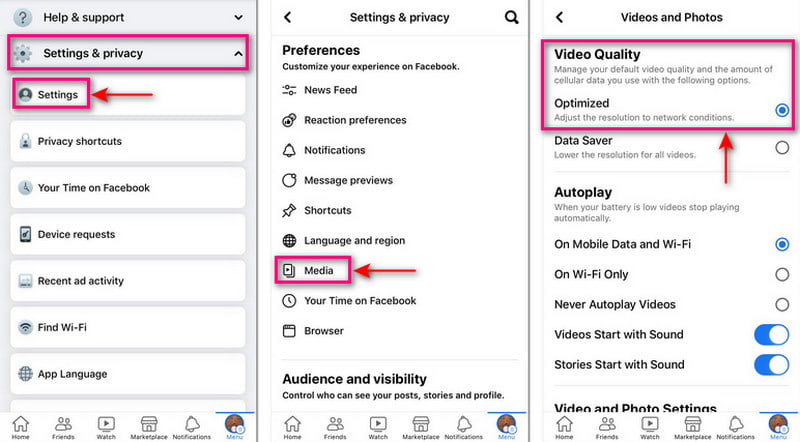
Con questa impostazione, Facebook migliorerà la qualità dei tuoi video in base alla velocità o alla stabilità della tua connessione Internet. Se disponi di una connessione Internet stabile, Facebook caricherà i tuoi video con la massima qualità possibile. La modifica della qualità del video di Facebook può aiutarti a raggiungere il tuo obiettivo di pubblicare un video di qualità migliore.
Parte 3. Domande frequenti sulla qualità dei video di Facebook
Come posso correggere i video di bassa qualità su Facebook?
Il tuo video appare di bassa qualità su Facebook o su qualsiasi piattaforma di social media a causa della compressione. La piattaforma deve comprimere il tuo video per risparmiare spazio sul server, cosa che di solito accade a qualsiasi piattaforma.
Perché i miei caricamenti su Facebook sono di bassa qualità?
Facebook comprime, ridimensiona e formatta immagini o video per consentire alla pagina di caricarsi più velocemente e risparmiare spazio sui propri server.
Qual è la massima qualità video su Facebook?
La risoluzione video deve essere almeno 1080P o inferiore. Facebook supporta file di dimensioni fino a 10 GB e i video non devono superare i 240 minuti.
Facebook carica in 4K?
Facebook non supporta i video con risoluzione 4K. Può contenere solo una risoluzione di 1080 o inferiore e i file fino a 10 GB non sono supportati. Se disponi di un file video più grande e di una connessione Internet scarsa e lenta, il caricamento richiederà del tempo.
Conclusione
Facebook è una delle applicazioni in movimento quando stai riposando e vuoi divertirti. Se desideri guardare contenuti video, Facebook offre vari video caricati da utenti diversi. Prendi in considerazione la possibilità di avere un video di migliore qualità quando pianifichi di caricare un video su questa applicazione. In questo modo, il tuo video otterrà più Mi piace, reazioni e commenti. In questo post, hai imparato come migliorare la qualità dei video di Facebook. Inoltre, presenta applicazioni di potenziamento video che puoi utilizzare per migliorare la qualità del tuo video.




